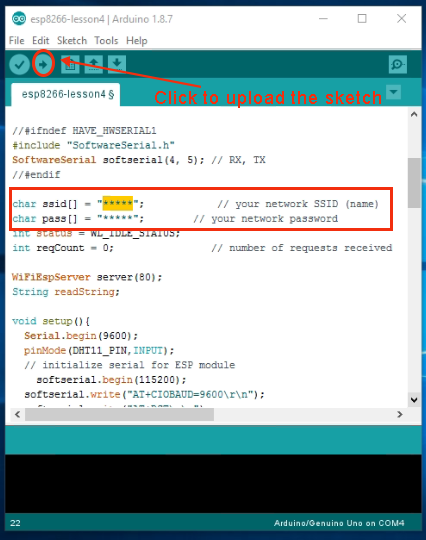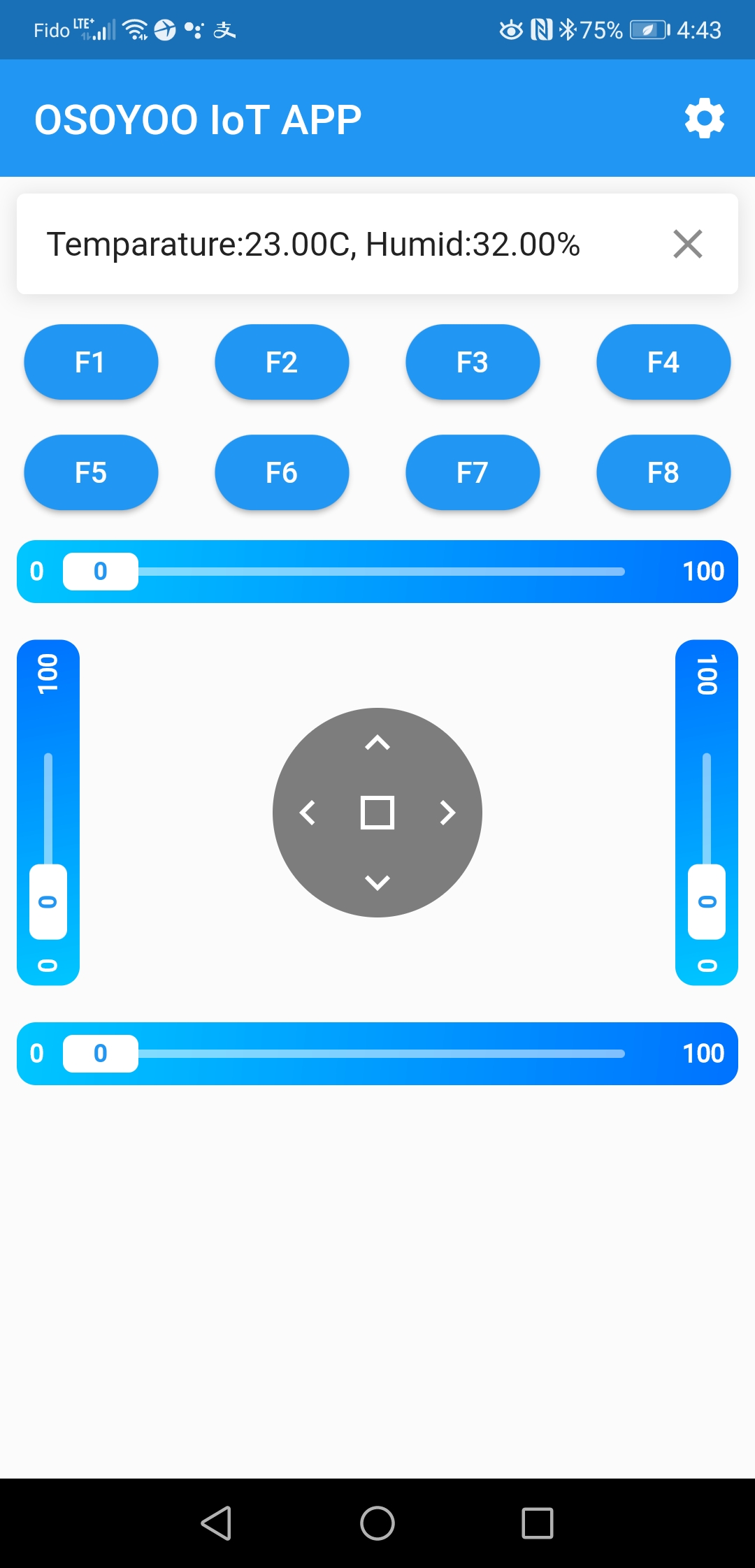|
|
Kaufen bei DE |
|
|
|
|
|
|
 |
|
|
|
|
-

In Lektion 3 haben wir gelernt, wie man die Daten von Fotowiderstandssensoren mit dem Browser auslesen kann. Als Landwirt oder Agrarwissenschaftler müssen Sie nicht nur die Helligkeitsdaten Ihres Gewächshauses abrufen, sondern auch die Temperatur/Luftfeuchtigkeit Ihres Pflanzenfeldes kennen. In dieser Lektion werden wir einen DHT11-Sensor verwenden, um Temperatur- und Feuchtigkeitsdaten aus der Ferne über die OSOYOO IoT APP zu lesen.
-

OSOYOO Grundkarte x 1
OSOYOO ESP8266 WIFI-Schild x 1
DHT11 Sensor Modul x 1
USB-Kabel x 1
Überbrückungsdrähte mehrere

Bitte setzen Sie zunächst das ESP8266 WiFi Shield in Ihr OSOYOO Basic Board ein

- Und stellen Sie sicher, dass der Jumper E_TX mit D4 und E_RX mit D5 verbunden ist.
 Verbinden Sie Ihren DHT11 mit dem Mainboard, wie in der folgenden Abbildung gezeigt.
Verbinden Sie Ihren DHT11 mit dem Mainboard, wie in der folgenden Abbildung gezeigt.
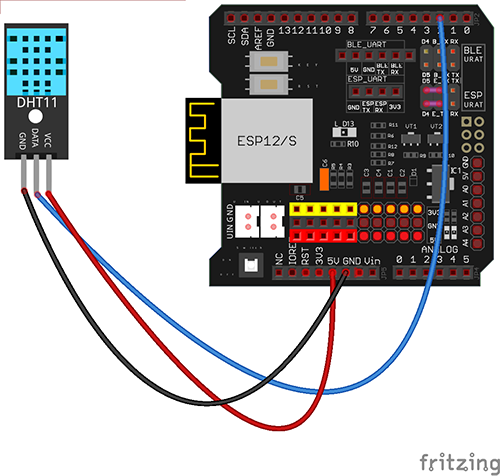
| OSOYOO Grundkarte |
DHT11 Sensor Modul |
| D2 |
S |
| GND |
– |
| 5V |
+ |
 Installation der Software
Installation der Software
Schritt A) Installieren Sie die neueste IDE von https://www.arduino.cc/en/Main/Software?setlang=en. Wenn Sie eine IDE-Version nach 1.1.16 haben, überspringen Sie bitte diesen Schritt.
- Schritt B) wenn Sie die DHT11 Bibliothek haben, überspringen Sie bitte diesen Schritt. Wenn Sie die DHT11 Bibliothek nicht installiert haben, laden Sie bitte die Zip-Datei von https://osoyoo.com/wp-content/uploads/samplecode/DHT.zip.
- Then herunter, wählen Sie in Ihrer IDE ->Sketch->Include Library->Add .ZIP Library, wählen Sie die DHT.zip Datei, die Sie gerade heruntergeladen haben, und laden Sie sie in die IDE hoch.
- Schritt C) Verbinden Sie das OSOYOO Basic Board über ein USB-Kabel mit dem Computer.
- Schritt D) Öffnen Sie die IDE und wählen Sie den entsprechenden Boardtyp und Porttyp für Ihr Projekt.
- Board:”Arduino/Genuino UNO”
- Port: Wählen Sie Ihre eigene serielle Schnittstelle für Ihr Mainboard

Schritt E) Laden Sie den Beispielcode von https://osoyoo.com/driver/wifi-iot/lesson4/wifi-lesson4.zip herunter, entpacken Sie die Datei, und doppelklicken Sie auf die Datei wifi-lesson4.ino.
Schritt F) IDE: Klicken Sie auf Datei -> klicken Sie auf Öffnen -> wählen Sie den Code “wifi-lesson4”, laden Sie den Sketch in Ihre IDE.
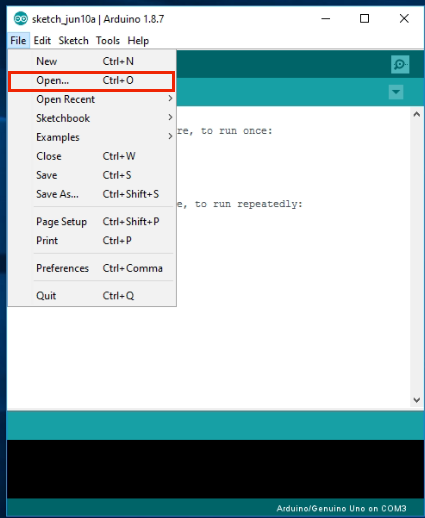 char ssid[] = “******”; // your network SSID (name)
char ssid[] = “******”; // your network SSID (name)
char pass[] = “******”; // your network password
Bitte ersetzen Sie die ****** durch Ihre korrekte WiFi SSID und Ihr Passwort, sonst kann Ihr Projekt keine Verbindung zum Internet herstellen.
- Nachdem Sie die obigen Zeilen geändert haben, laden Sie den Sketch in die IDE.
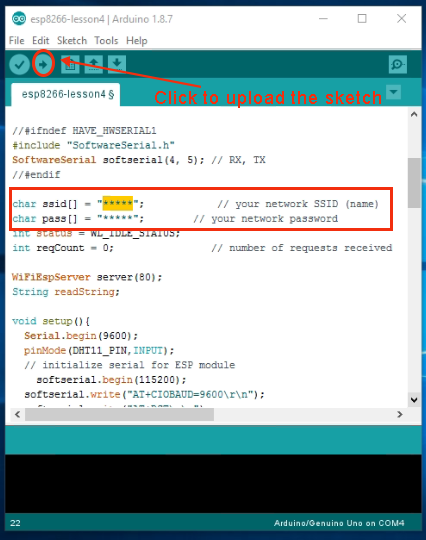
-

Schritt A) Öffnen Sie Ihren seriellen Monitor. Sie können sehen, dass Ihr Router Ihrem IDE eine IP-Adresse wie folgt zuweist:

Im obigen Beispiel ist 192.168.1.81 die IP-Adresse meiner IDE. Im nächsten Schritt müssen wir diese IP-Adresse in unserer APP einstellen.
Schritt B) Öffnen Sie Ihre OSOYOO IoT UDP Robot APP. Wenn Sie diese APP noch nicht installiert haben, lesen Sie bitte den Abschnitt zur APP-Installationin Lektion 2.
- Schritt C) Vergewissern Sie sich, dass sich Ihr Mobiltelefon im selben lokalen Netzwerk befindet wie Ihr Arduino. Öffnen Sie die APP, klicken Sie auf Einstellungen, geben Sie Ihre Arduino-IP-Adresse aus, Schritt F ein und setzen Sie den Port in den Einstellungen auf 8888.

Drücken Sie nun eine beliebige Taste auf Ihrer APP, und Ihr Bildschirm wird in etwa das folgende Bild anzeigen:
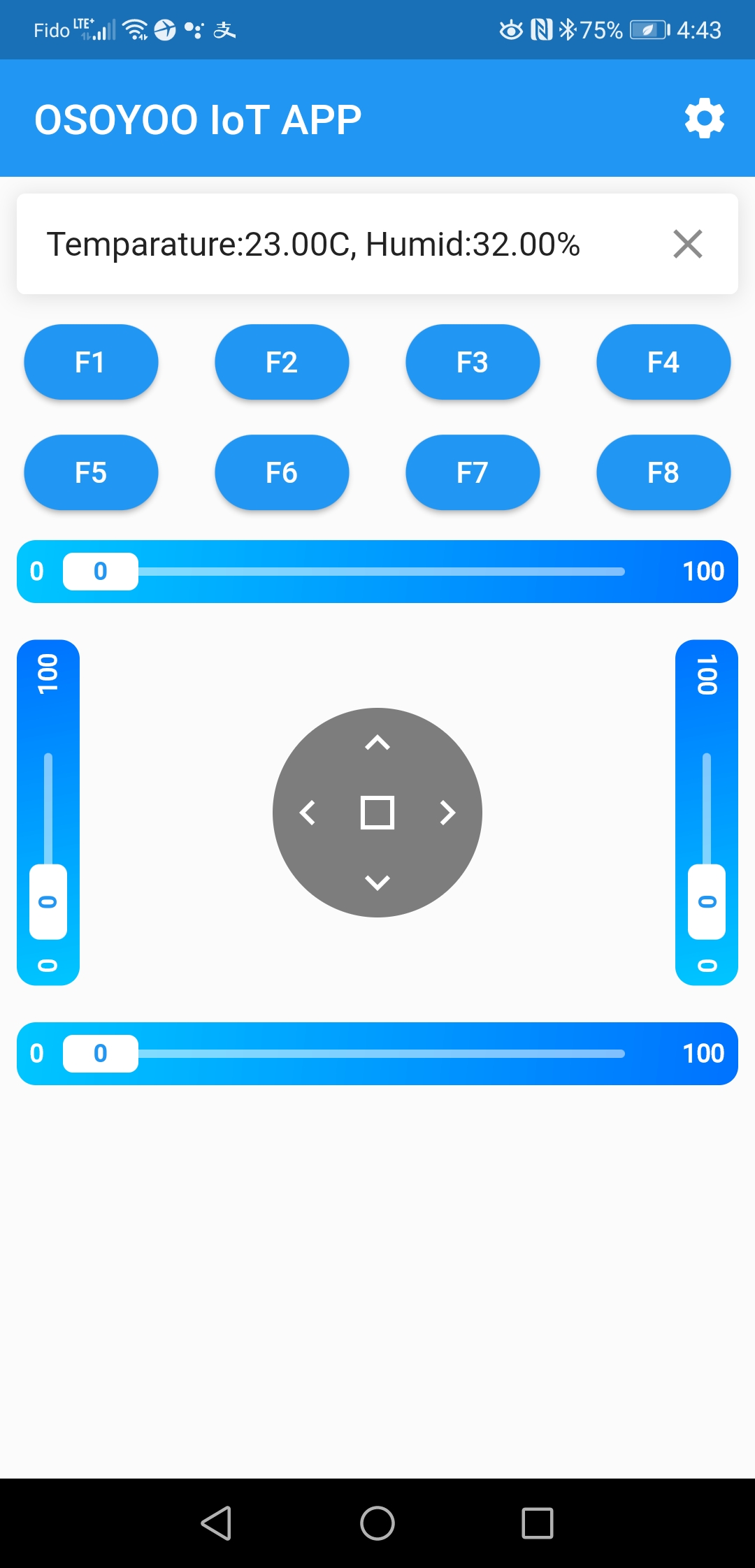














 Verbinden Sie Ihren DHT11 mit dem Mainboard, wie in der folgenden Abbildung gezeigt.
Verbinden Sie Ihren DHT11 mit dem Mainboard, wie in der folgenden Abbildung gezeigt.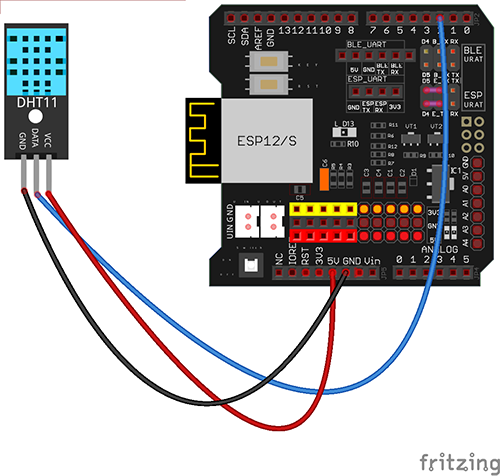
 Installation der Software
Installation der Software
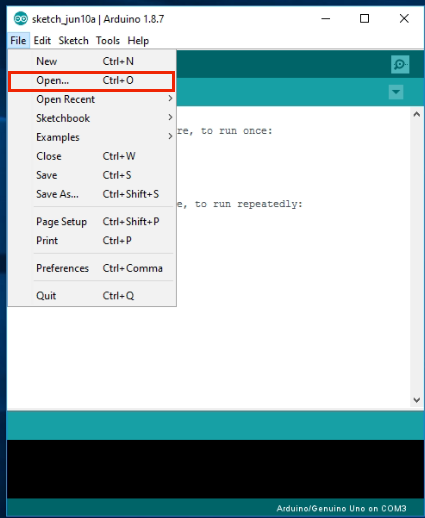 char ssid[] = “******”; // your network SSID (name)
char ssid[] = “******”; // your network SSID (name)